uniapp 自定义弹窗组件
先上效果:
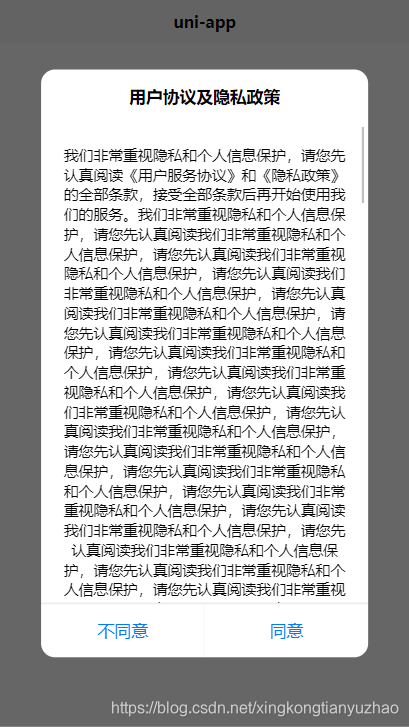
组件源码:slot-modal.vue
<template>
<view class="modal-container" v-if="show" @click.stop="cancel(2)">
<view class="modal-content">
<view class="modal-head modal-title-padding">
<slot name="modal-head"></slot>
</view>
<view class="modal-body">
<slot name="modal-body"></slot>
</view>
<view class="modal-footer">
<view class="modal-col" hover-class="modal-hover" v-if="cancelText" @click.stop="cancel('cancel')">
<text :style="cancelStyle" class="modal-row-text">{{cancelText}}</text>
</view>
<view :style="confirmStyle" class="modal-col modal-confirm" hover-class="modal-hover" @click.stop="confirm">
<text :style="confirmStyle" class="modal-row-text">{{confirmText}}</text>
</view>
</view>
</view>
</view>
</template>
<script>
export default {
name: 'modal',
props: {
//默认是否显示
show: {
type: Boolean,
default: true
},
//取消按钮文字
cancelText: {
type: String,
default: ''
},
//取消样式
cancelStyle: {
type: [String, Object]
},
//确定按钮文字
confirmText: {
type: String,
default: '确定'
},
//确定样式
confirmStyle: {
type: [String, Object]
},
//阻止点击对话框外侧锁屏
disableScreenClick: {
type: Boolean,
default: false
}
},
methods: {
confirm() {
this.$emit('confirm')
},
cancel(type) {
if (!this.disableScreenClick || type === 'cancel') {
this.$emit('cancel')
}
}
}
}
</script>
<style lang="scss" scoped>
$fontSizeLg:17px;
$fontSizeSm:15px;
.modal-container {
position: fixed;
top: 0;
left: 0;
right: 0;
bottom: 0;
z-index: 999;
background-color: rgba(0, 0, 0, .6);
transition: all 5s;
display: flex;
align-items: center;
justify-content: center;
.modal-content {
width: 80%;
border-radius: 26rpx;
background: #FFFFFF;
overflow: hidden;
animation: fadeZoom .15s linear;
.modal-head {
padding: 30rpx 30rpx 0;
text-align: center;
color: #000;
font-size: $fontSizeLg;
font-weight: 700;
}
.modal-title-padding {
padding-bottom: 30rpx;
}
.modal-body {
overflow:auto;
padding: 40rpx 30rpx;
font-size: $fontSizeSm;
color: #000;
text-align: center;
}
.modal-footer {
display: flex;
position: relative;
text-align: center;
font-size: $fontSizeLg;
line-height: 100rpx;
color: #007AFF;
border-top: 0.5px solid rgba(9, 20, 31, 0.13);
.modal-col {
flex: 1;
width: 100%;
position: relative;
}
.modal-col:first-child::after {
content: '';
position: absolute;
top: 0;
bottom: 0;
right: 0;
border-right: 1px solid rgba(9, 20, 31, 0.13);
transform: scaleX(.36);
}
.modal-confirm {
color: rgb(0, 122, 255);
}
.modal-hover {
background-color: #f2f2f2;
}
}
.modal-footer::after {
content: '';
position: absolute;
left: 0;
right: 0;
top: 0;
border-top: 0.5px solid rgba(9, 20, 31, 0.13);
transform: scaleY(.36);
}
}
@keyframes fadeZoom {
0% {
transform: scale(.7);
opacity: .6;
}
80% {
transform: scale(1.2);
opacity: .3;
}
100% {
transform: scale(1);
opacity: 1;
}
}
}
</style>
使用示例:
<template>
<view class="content">
<image class="logo" src="/static/logo.png"></image>
<view class="text-area">
<text class="title">{{title}}</text>
</view>
<view><button type="default" @click="privacyDialogShow=true">用户协议</button></view>
<slot-modal
class="modal-privacy"
:show="privacyDialogShow"
:disableScreenClick="true"
confirmText="同意"
cancelText="不同意"
@cancel="cancelPrivacy"
@confirm="confirmPrivacy">
<template slot="modal-head">
<text>用户协议及隐私政策</text>
</template>
<template slot="modal-body">
<view class="index-content">
<text>
我们非常重视隐私和个人信息保护,请您先认真阅读
<text class="privacyPolicy" @click.stop="goPage('agreement')">《用户服务协议》</text>和
<text class="privacyPolicy" @click.stop="goPage('privacy')">《隐私政策》</text>的全部条款,接受全部条款后再开始使用我们的服务。
<text v-for="item in 40">我们非常重视隐私和个人信息保护,请您先认真阅读我们非常重视隐私和个人信息保护,请您先认真阅读我们非常重视隐私和个人信息保护,请您先认真阅读</text>
</text>
</view>
</template>
</slot-modal>
</view>
</template>
<script>
export default {
data() {
return {
title: 'Hello',
privacyDialogShow:false
}
},
onLoad() {
},
methods: {
goPage(pageUrl){
console.log(pageUrl)
uni.navigateTo({
url:'../agreement/agreement'
})
},
confirmPrivacy(){
console.log('同意了用户协议')
console.log(this.privacyDialogShow)
this.privacyDialogShow = false
console.log(this.privacyDialogShow)
},
cancelPrivacy(){
console.log('拒绝了用户协议')
this.privacyDialogShow=false
}
}
}
</script>
<style>
.content {
display: flex;
flex-direction: column;
align-items: center;
justify-content: center;
}
.logo {
height: 200rpx;
width: 200rpx;
margin-top: 200rpx;
margin-left: auto;
margin-right: auto;
margin-bottom: 50rpx;
}
.text-area {
display: flex;
justify-content: center;
}
.title {
font-size: 36rpx;
color: #8f8f94;
}
.index-content{
max-height: 800rpx;
}
</style>
通过这次学习,遗留了一个问题还未解决:如何限制modal-body的高度为80%,尝试了多种方法无效,只能写固定高度了。
练习了
- (1). 组件自定义事件
- (2). 对话框的css布局
uniapp 自定义弹窗组件的更多相关文章
- 基于JQ的自定义弹窗组件
<!DOCTYPE html> <html lang="en"> <head> <meta charset="UTF-8&quo ...
- 微信小程序 - 自定义弹窗组件
2019-01-06:简化了一些代码,以及增加了可用性. // 弹窗配置 dialogConfig: { // 弹窗 dialogvisible: false, options: { // 显示关闭按 ...
- uni-app自定义Modal弹窗组件|仿ios、微信弹窗效果
介绍 uniapp自定义弹窗组件uniPop,基于uni-app开发的自定义模态弹窗|msg信息框|alert对话框|confirm确认框|toast弱提示框 支持多种动画效果.多弹窗类型ios/an ...
- 百度智能小程序弹窗组件wcPop|智能小程序自定义model弹窗模板
百度智能小程序自定义弹窗组件wcPop|百度小程序model对话框|智能小程序弹窗界面模板 最近百度也推出了自己的智能小程序,如是就赶紧去试了下,官方提供的api还不是狠完整.而且官方提供的弹窗组件也 ...
- 基于React.js网页版弹窗|react pc端自定义对话框组件RLayer
基于React.js实现PC桌面端自定义弹窗组件RLayer. 前几天有分享一个Vue网页版弹框组件,今天分享一个最新开发的React PC桌面端自定义对话框组件. RLayer 一款基于react. ...
- vue3系列:vue3.0自定义全局弹层V3Layer|vue3.x pc桌面端弹窗组件
基于Vue3.0开发PC桌面端自定义对话框组件V3Layer. 前两天有分享一个vue3.0移动端弹出层组件,今天分享的是最新开发的vue3.0版pc端弹窗组件. V3Layer 一款使用vue3.0 ...
- svelte组件:Svelte自定义弹窗Popup组件|svelte移动端弹框组件
基于Svelte3.x自定义多功能svPopup弹出框组件(组件式+函数式) 前几天有分享一个svelte自定义tabbar+navbar组件,今天继续带来svelte自定义弹窗组件. svPopup ...
- 支付宝小程序自定义弹窗插件|支付宝dialog插件|model插件
支付宝小程序自定义弹窗组件wcPop|小程序自定义对话框|actionSheet弹窗模板 支付宝小程序官方提供的alert提示框.dialog对话框.model弹窗功能比较有限,有些都不能随意自定义修 ...
- js实现自定义弹窗
众所周知,浏览器自带的原生弹窗很不美观,而且功能比较单一,绝大部分时候我们都会按照设计图自定义弹窗或者直接使用注入layer的弹窗等等.前段时间在慕课网上看到了一个自定义弹窗的实现,自己顺便就学习尝试 ...
随机推荐
- Jenkins免密码登录
Jenkins免密码登录 相关内容原文地址: 简书:海边的卡夫卡丶:Jenkins免密码登录 昨天惊现一个神奇的问题,Jenkins无法登录,无论是初始化的账号密码,还是admin用户,都登录不进去了 ...
- 后台获取日期值,前台Js对日期进行操作
需求描述: 方法一: 方法二: 一些标签常用隐藏方法: 需求描述: 在初始化页面的时候,需要根据系统当前的时间对前台JSP页面的某项进行值的初始化,若前台JSP标签没有相关可以初始化的属性,那么可以从 ...
- Spark练习之通过Spark Streaming实时计算wordcount程序
Spark练习之通过Spark Streaming实时计算wordcount程序 Java版本 Scala版本 pom.xml Java版本 import org.apache.spark.Spark ...
- B - B Silver Cow Party (最短路+转置)
有n个农场,编号1~N,农场里奶牛将去X号农场.这N个农场之间有M条单向路(注意),通过第i条路将需要花费Ti单位时间.选择最短时间的最优路径来回一趟,花费在去的路上和返回农场的这些最优路径的最长时间 ...
- POJ-3208 Apocalypse Someday (数位DP)
只要某数字的十进制表示中有三个6相邻,则该数字为魔鬼数,求第X小的魔鬼数\(X\le 5e7\) 这一类题目可以先用DP进行预处理,再基于拼凑思想,用"试填法"求出最终的答案 \( ...
- c++中几种swap
在c与c++中,有多种办法可以通过函数交换传入的两数的值,但有容易有一些问题产生,因而本文将几种交换方式及容易出错的点进行了分类. 1.传引用这是c++中最常见方式如下: int swap1 (int ...
- GPLT L2-007 家庭房产 (并查集)
题意: 给定每个人的家庭成员和其自己名下的房产,请你统计出每个家庭的人口数.人均房产面积及房产套数. 思路: 输入和输出各构造一个结构体,利用并查集归并输入,枚举编号进行输出. #include &l ...
- HDOJ1232 畅通工程 DFS
很早之前就做过的题以前用并查集做的 现在用DFS重做算是熟悉DFS吧 #include<stdio.h>#include<string.h>const int size=100 ...
- codeforces644B. Processing Queries (模拟)
In this problem you have to simulate the workflow of one-thread server. There are n queries to proce ...
- Linux 设置简单密码
centos: echo 密码 | passwd --stdin 用户名 ubuntu:(需先设置一个密码) sudo passwd username https://blog.csdn.net/mi ...
